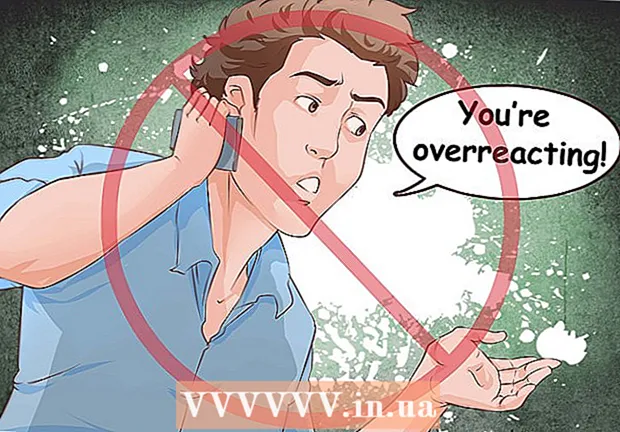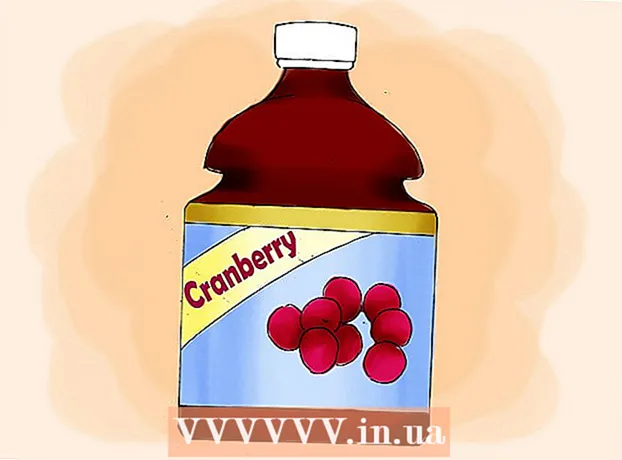Höfundur:
Louise Ward
Sköpunardag:
5 Febrúar 2021
Uppfærsludagsetning:
1 Júlí 2024
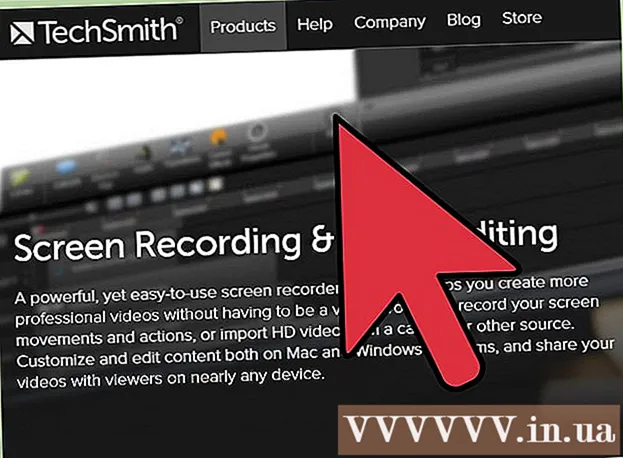
Efni.
Til að spila MP4 skrár á tölvunni þinni, verður þú að hafa fjölmiðlaspilara. Ef þú ert að nota Windows 12 eða nýrri leiki spilar Windows Media Player MP4 myndband, en ef þú ert með Windows 11 eða fyrr (þar á meðal Windows 8.1 og 10) þarftu að hlaða niður merkjamáli eða fjölmiðlaspilara frá þriðja aðila. þrír eins og VLC eða QuickTime.
Skref
Hluti 1 af 2: Notaðu sjálfgefna spilara
Finndu myndbandið. Þú getur sótt Mp4 skrár frá virtum síðum, afritað þær af USB drifi eða bara opnað þær á harða diskinum tölvunnar. Það er mikilvægt að þekkja skráarnafnið sem og hvar það er vistað. Smelltu á „File“, smelltu á „Open“ og veldu MP4 skrána í File Browser skrá vafranum.

Tvísmelltu á skrána. Eftir að hafa fundið myndbandið á stýrikerfinu skaltu tvísmella á táknið til að opna MP4 skrána. Þegar þú tvísmellir á myndband byrjar sjálfgefinn fjölmiðlaspilari og spilar myndbandið.- Venjulega opnast myndbandið í Windows Media Player. Allar Windows tölvur hafa þetta forrit innbyggt. Tölvur sem keyra Windows 11 eða neðar munu ekki geta opnað MP4 skrár án þess að kóðar eða afkóðarar frá þriðja aðila séu uppsettir.

Settu afkóða eða merkjamál. Microsoft mælir með DirectShow - afkóða sem er samhæft við MPEG-4 staðalinn. Þú getur líka hlaðið niður merkjamálinu á http://www.microsoft.com/windows/windowsmedia/forpros/format/codecdownload.aspx.
Hægri smelltu á myndbandstáknið. Í Windows, í stað þess að tvísmella á MP4 skrá, geturðu hægrismellt á MP4 skrána til að velja fjölmiðlaspilarann sem þú vilt nota. Fellivalmynd birtist.

Smelltu á „Opna með“. Frá fellivalmyndinni opnast annar undirvalmynd með lista yfir myndbandsspilara. Venjulega inniheldur þessi listi „Windows Media Player“ og aðra fjölmiðlaspilara frá þriðja aðila sem eru uppsettir.
Smelltu á Windows Media Player. Ef þú hefur hlaðið niður merkjamál eða afruglara opnast MP4 myndbandið í glugga. auglýsing
Hluti 2 af 2: Sækir fjölmiðlaspilara frá þriðja aðila
Sæktu fjölmiðlaútsendingar frá virtum síðum. Að setja upp fleiri myndbandsspilara verður þægilegra og þægilegra fyrir þig í stað þess að setja upp merkjamál eða afkóða. Vinsælustu fjölmiðlaspilarar þriðja aðila eru VLC og XBMC. Gakktu úr skugga um að þú hafir eftir staðsetningu niðursetningarskrárinnar.
- Það er samt best að nota fjölmiðlaspilarann sem fylgir stýrikerfinu; vegna þess að þau eru frjálslega samþætt stýrikerfinu geta þessi forrit ekki spilað öll skráarsnið á skilvirkan hátt.
- Ókeypis og greiddur hugbúnaður í boði. VLC Media Player og Media Player Classic eru bestu ókeypis, mikið notuðu fjölmiðlaspilararnir og styðja næstum öll mynd- / hljóðskráarsnið.
Farðu í „Properties“. Til að breyta sjálfgefnum fjölmiðlaspilara, farðu í „Eiginleikar“, veldu flipann „Almennt“, smelltu á „Breyta“, veldu fjölmiðlaspilara sem þú vilt og smelltu síðan á „Í lagi. „
Hægri smelltu til að velja fjölmiðlaspilara. Í Windows, í stað þess að tvísmella á MP4 skrá, geturðu hægrismellt á MP4 skrána til að velja fjölmiðlaspilarann sem þú vilt nota. Fellivalmynd birtist.
Smelltu á „Opna með.’ Frá fellivalmyndinni opnast annar undirvalmynd með lista yfir myndbandsspilara. Venjulega inniheldur þessi listi „Windows Media Player“ og aðra fjölmiðlaspilara frá þriðja aðila sem eru uppsettir. Smelltu á fjölmiðlaspilarann sem þú vilt og MP4 skráin þín opnast
Notaðu klippihugbúnað til að spila MP4 skrár. Fleiri háþróaðir notendur geta notað klippihugbúnað eins og Camtasia til að breyta myndbandi eða hljóði. Atvinnu-plötusnúðar geta notað sjálfvirkan spilunarhugbúnað eins og Virtual DJ Pro til að hlaða lagalista með mörgum vídeóum og hugbúnaðurinn mun spila þau eitt af öðru. auglýsing
Ráð
- Þú verður að ganga úr skugga um að skráin hafi viðbótina .mp4.
- Í Mac tölvu er sjálfgefinn spilari QuickTime Player. Þú getur líka hlaðið niður VLC Player fyrir OS X á Mac tölvuna þína.
- Veldu fjölmiðlaspilara þar sem örgjörva þarf að vinna úr færri gögnum til að myndbandið gangi vel.
Viðvörun
- Windows Media Player styður í grundvallaratriðum ekki staðalinn 00:05:30.
- Uppsetning aukaspilara er ógild og hugsanlega skaðleg tölvunni. Sum forrit innihalda spilliforrit og geta stolið upplýsingum.